Александр Днепров - ArchiCAD 11
- Название:ArchiCAD 11
- Автор:
- Жанр:
- Издательство:046ebc0b-b024-102a-94d5-07de47c81719
- Год:2008
- Город:Санкт-Петербург
- ISBN:978-5-91180-905-8
- Рейтинг:
- Избранное:Добавить в избранное
-
Отзывы:
-
Ваша оценка:
Александр Днепров - ArchiCAD 11 краткое содержание
Эта книга поможет вам быстро освоить программу ArchiCAD 11. Вы познакомитесь с мощнейшими возможностями этой автоматизированной системы, научитесь создавать удобную среду проектирования и организовывать на ее базе эффективную работу по созданию архитектурных проектов. Структура книги способствует быстрому освоению материала.
ArchiCAD 11 - читать онлайн бесплатно ознакомительный отрывок
Интервал:
Закладка:
Плоскости области просмотра
Плоскость сечения – горизонтальная плоскость, расположенная на определенном возвышении относительно уровня текущего этажа. Она задает вид сечения стен, колонн, балок и скатов крыш, проекции которых, в свою очередь, определяют вид плана этажа. Поскольку упомянутые объекты могут быть наклонными, то вид плана этажа будет зависеть от высоты плоскости сечения. На плане этажа будут видимы только те объекты, хотя бы часть которых находится на уровне плоскости сечения или ниже него.
Плоскость абсолютного уровня – горизонтальная плоскость, задающая максимальную глубину, на которую будут проецироваться объекты.
Верхняя и нижняя плоскости области просмотра – это плоскости, которые определяют, что видимыми на плане этажа будут объекты или их части, находящиеся на уровне этих плоскостей или между ними.
Примечание
На остальные объекты, например библиотечные объекты ArchiCAD, имеющие условные обозначения для отображения на плане этажа, действие плоскостей области просмотра не распространяется. При необходимости можно определить зависимость отображения этих объектов от параметров плоскостей области просмотра, отредактировав стандартное описание объекта на языке GDL.
Для установки параметров плоскостей предназначена команда меню Document → Floor Plan Cut Plane (Документ → Плоскость сечения). При выполнении этой команды открывается окно Floor Plan Cut Plane Settings (Настройки плоскости сечения) (рис. 7.4).
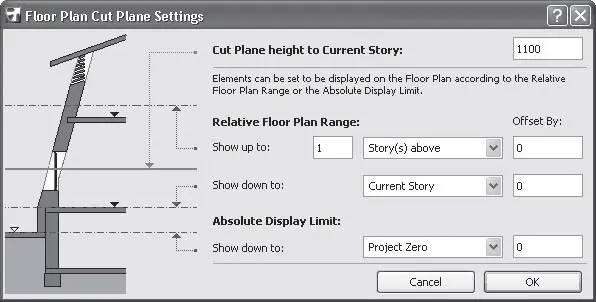
Рис. 7.4. Окно параметров плоскостей
Примечание
Настройки плоскостей имеют глобальное действие, то есть они действуют на все этажи, а не только на текущий.
В поле Cut Plane height to Current Story (Возвышение плоскости сечения относительно текущего этажа) устанавливается необходимое значение для плоскости сечения. Стандартное значение – 1100.
Параметры верхней плоскости области просмотра устанавливаются в строке Show up to (Верхняя плоскость) группы Relative Floor Plan Range (Область просмотра).
Раскрывающийся список имеет два значения: Current Story (В пределах текущего этажа) и Story(s) above (Этажей над). При выборе второго значения слева от списка появляется поле для ввода количества этажей, расположенных над текущим, находящиеся на которых объекты будут видимы. Стандартный вариант – Story(s) above (Этажей над) со значением 1.
Для нижней плоскости области просмотра соответствующие параметры задаются в строке Show down to (Нижняя плоскость) той же группы элементов управления. Элемент раскрывающегося списка Story(s) above (Этажей над) заменяется на Story(s) below (Этажей под). Стандартное значение – Current Story (В пределах текущего этажа) со смещением 0.
Плоскость абсолютного уровня выбирается из раскрывающегося списка в группе Absolute Display Limit (Абсолютный уровень). Элементами этого списка являются базовые уровни проекта. Стандартная установка плоскости – смещение 0 относительно нулевого уровня проекта.
Справа от раскрывающихся списков расположено поле Offset By (Смещение), в котором можно установить возвышение плоскости относительно уровня текущего этажа. По умолчанию верхняя плоскость области просмотра задана со смещением 1800 относительно уровня текущего этажа.
Используя описанные параметры, можно гибко управлять видимостью объектов, расположенных на плане этажа.
Рассмотрим действие плоскостей сечения и области просмотра на примере наклонной колонны.
Сначала настроим параметры плоскостей сечения и области просмотра.
1. Активизируйте первый этаж.
2. Выполните команду Document → Floor Plan Cut Plane (Документ → Плоскость сечения).
3. Проверьте параметры секущей плоскости и плоскостей области просмотра, при необходимости установив их значения следующим образом:
· Cut Plane height to Current Story (Возвышение плоскости сечения относительно текущего этажа) – 1100;
· Show up to (Верхняя плоскость) – Current Story (В пределах текущего этажа) со смещением 3000;
· Show down to (Нижняя плоскость) – Current Story (В пределах текущего этажа) со смещением 0;
· Absolute Display Limit (Абсолютный уровень) – Project Zero (Нулевой уровень проекта) со смещением 0.
4. Закройте окно параметров плоскостей сечения и области просмотра щелчком на кнопке OK.
Установите параметры колонны.
1. Активизируйте инструмент Column (Колонна).
2. В окне параметров колонн задайте возвышение колонны относительно уровня этажа, равное 0.
3. Высоту колонны установите равной 3000.
4. Выберите наклонную колонну с круглым сечением и углом наклона 45°.
5. В области Floor Plan and Section (Вид в плане и сечения) выберите вид проекции Projected with Overhead (Проекция с невидимым контуром).
6. В списке Show Projection (Показать проекции) укажите способ проецирования To Floor Plan Range (На плоскость области просмотра).
7. Закройте окно параметров колонн щелчком на кнопке OK.
8. Щелкните кнопкой мыши на рабочем поле. Колонна построена (рис. 7.5, а ).
Измените параметры области просмотра следующим образом.
1. Откройте окно параметров плоскостей сечения и области просмотра командой Document → Floor Plan Cut Plane (Документ → Плоскость сечения).
2. Измените смещение верхней плоскости с 3000 на 2500.
3. Измените смещение нижней плоскости с 0 на 500.
4. Закройте окно настроек плоскостей сечения и области просмотра щелчком на кнопке OK. Вид проекции колонны изменится (рис. 7.5, б ).
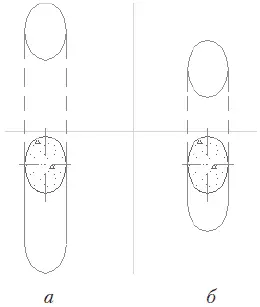
Рис. 7.5. Изменение параметров области просмотра
Как видите, изменение возвышения плоскостей области просмотра (нижняя поднята на 500, верхняя опущена на 500) привело к сужению области просмотра и соответствующему изменению проекции колонны.
Изменение возвышения плоскости сечения приведет к соответствующему перемещению проекции сечения по длине колонны. Если плоскость сечения выйдет за пределы области просмотра, то есть будет больше возвышения верхней плоскости или меньше возвышения нижней плоскости, то сечение вообще не будет отображаться.
Совет
Чтобы полностью понять действие плоскостей сечения и области просмотра на отображение проекций объектов на план этажа, «поиграйте» значениями их параметров одновременно со значениями описанных в гл. 4 элементов списков Floor Plan Display (Вид на плане этажа) и Show Projection (Показать проекции) области Floor Plan and Section (Вид в плане и сечения) окна параметров объектов.
Слои
Слои – один из мощных механизмов визуального представления объектов, обеспечивающий при умелом использовании максимально удобную работу с проектной документацией.
Чертеж поэтажного плана здания насыщен разнообразной информацией. На нем должны располагаться изображения конструктивных элементов здания, элементов систем водоснабжения и канализации, силовых и коммуникационных кабельных систем, условные обозначения разнообразного оборудования и технологических операций, размерные цепи и т. д. и т. п. Если всю эту информацию попытаться разместить на одном листе, то из наложенных друг на друга элементов изображения и текста вряд ли можно будет что-либо понять. Проектировщики и конструкторы давно нашли выход из этого положения: каждый вид информации располагается на отдельном листе. Но как быть при разработке проекта в ArchiCAD, где разрабатываемый объект не набор листов, а виртуальная модель, в которой каждый элемент должен находиться на своем месте?
Читать дальшеИнтервал:
Закладка:







